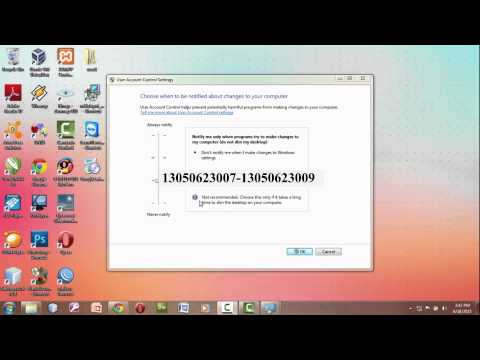Sistem operasi (OS) adalah perisian yang menguruskan interaksi antara sumber perkakasan dan program atau aplikasi yang anda gunakan pada komputer. Sebilangan besar PC mempunyai versi sistem operasi Windows di dalamnya tetapi Macintosh, Linux dan UNIX adalah sistem operasi lain yang popular. Selain mengetahui nama sistem operasi anda, seperti sama ada anda mempunyai Windows 7, anda boleh mendapatkan maklumat berguna lain mengenai sistem anda. Sekiranya anda bimbang untuk mengenakan cukai pada unit pemprosesan pusat (CPU) komputer anda, anda mungkin dapat memeriksa versi bit sistem operasi anda. Versi Windows 64-bit dapat memproses jumlah memori akses rawak (RAM) yang lebih tinggi lebih baik daripada versi 32-bit. Ikuti kaedah ini untuk memeriksa sistem operasi PC.
Langkah-langkah

Langkah 1. Hidupkan PC anda
Tonton semasa komputer dimulakan.

Langkah 2. Periksa sama ada nama sistem operasi anda, seperti "Windows Vista," dipaparkan
Sekiranya anda tidak melihat sistem operasi anda atau mahukan lebih banyak maklumat mengenainya, biarkan komputer anda selesai dimulakan.

Langkah 3. Klik butang "Mula" jika ada
Ia dijumpai di sudut kiri bawah Desktop. Butang "Mula" bermaksud anda mempunyai OS Windows 95 atau yang lebih baru.
- Sekiranya anda tidak mempunyai butang "Mula", cari petunjuk lain yang menunjukkan sistem operasi yang anda miliki.
- Logo atau bendera Microsoft Windows mungkin bermaksud anda mempunyai versi Windows yang lebih awal daripada Windows 95, seperti Windows 3.11.
- Sekiranya anda melihat topi merah di sudut skrin, anda menjalankan sistem operasi Red Hat Linux.
- Sekiranya anda melihat "L" berwarna hijau atau biru di sudut skrin, anda mempunyai Lindows atau Linspire.
- Jejak kelabu atau hitam di sudut skrin menunjukkan anda menggunakan antara muka pengguna grafik (GUI) yang disebut GNU Network Object Model Environment (GNOME) pada bentuk Linux atau UNIX.
- Sistem operasi Sun Solaris digunakan dengan X, sistem grafik untuk UNIX, jika anda memiliki latar belakang ungu dengan "Sun" atau "Solaris" ditunjukkan secara visual di skrin anda.

Langkah 4. Lihat jika ada teks yang ditulis di sebelah sisi menu "Mula"
Teks tersebut mungkin menamakan sistem operasi dan edisi PC anda seperti "Windows 95," "Windows 2000 Professional," "Windows XP Home," dll.
Sekiranya anda tidak pasti sama ada teks yang ditunjukkan adalah nama sistem operasi anda atau anda mahukan lebih banyak maklumat mengenai OS, cubalah 1 pilihan di bawah

Langkah 5. Ketik "winver" tanpa tanda petik di kotak carian menu "Mula", kemudian tekan "Enter
-
Anda mungkin perlu memilih "Run" di menu "Start", kemudian taip "winver" tanpa tanda petik. Tekan enter."

Periksa Sistem Operasi PC Langkah 5 Peluru 1

Langkah 6. Cari tetingkap "About Windows" untuk muncul
Nama OS harus berada di bahagian atas tetingkap.
-
Nombor versi sistem operasi akan ditunjukkan setelah kata "Versi" dan mana-mana pek perkhidmatan yang telah dipasang sebagai peningkatan akan ditunjukkan dalam kurungan. Contohnya ialah "Versi 6.0 (Build 6001: Service Pack 1)."

Periksa Sistem Operasi PC Langkah 6 Peluru 1

Langkah 7. Klik kanan ikon "My Computer" sebagai alternatif
Ia biasanya boleh didapati di Desktop atau di menu "Mula" anda.

Langkah 8. Pilih "Properties" dari menu yang muncul

Langkah 9. Lihat tetingkap "Properties Sistem" yang dipaparkan
Maklumat lebih terperinci mengenai sistem operasi anda boleh didapati di bawah tab "Umum" selepas "Sistem:" atau "Jenis sistem", seperti sama ada anda menjalankan versi Windows 64-bit atau 32-bit.
- Lihat edisi sistem operasi apa yang anda jalankan di bahagian atas tetingkap di bawah "Sistem:" atau "Edisi Windows." Contohnya ialah "Windows XP Home."
- Sekiranya menjalankan edisi Windows XP, cari "Edisi x64" untuk melihat apakah anda mempunyai versi 64-bit. Sekiranya tidak ada, anda mempunyai versi 32-bit.
- Untuk edisi Windows Vista atau Windows 7, cari "Sistem Operasi 64-bit" atau "Sistem Operasi 32-bit" di sebelah perkataan "Jenis sistem."
Video - Dengan menggunakan perkhidmatan ini, beberapa maklumat dapat dikongsi dengan YouTube

Petua
- Paket perkhidmatan mengandungi kemas kini yang dapat diunduh dan dikemas kini untuk meningkatkan OS, program perisian, atau produk lain.
- Sekiranya anda tahu anda mempunyai sistem operasi Linux atau UNIX di PC anda, cuba jalankan arahan "uname". Ketik "uname -a" tanpa tanda petik untuk mendapatkan maklumat versi sistem.
- Ikon epal di sudut kiri atas skrin menunjukkan anda mempunyai komputer Macintosh atau Apple dan bukan PC. Anda boleh mendapatkan maklumat sistem operasi pada Mac dengan mengklik ikon epal, kemudian memilih "About This Mac" atau "About This Computer."
- Sekiranya menaip "uname" tanpa tanda petik tidak berfungsi, cuba arahan ini untuk mencari maklumat versi untuk Linux: "cat / etc / issue." Tinggalkan tanda petikan dan noktah.
- Cuba ketik "ver" tanpa petikan dalam kotak carian atau "Jalankan" sebagai alternatif kepada perintah "winver".